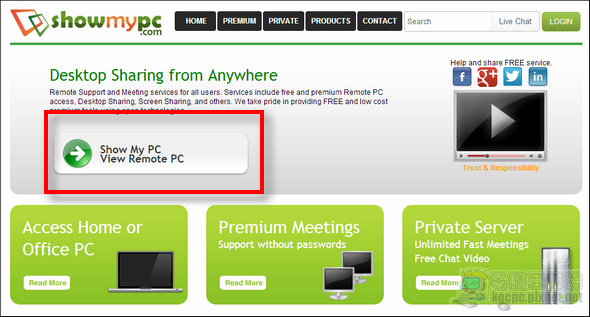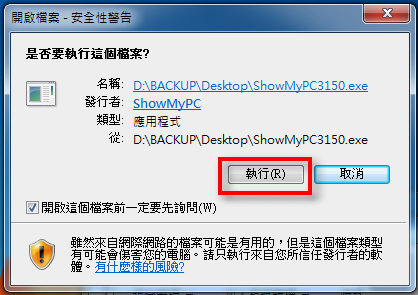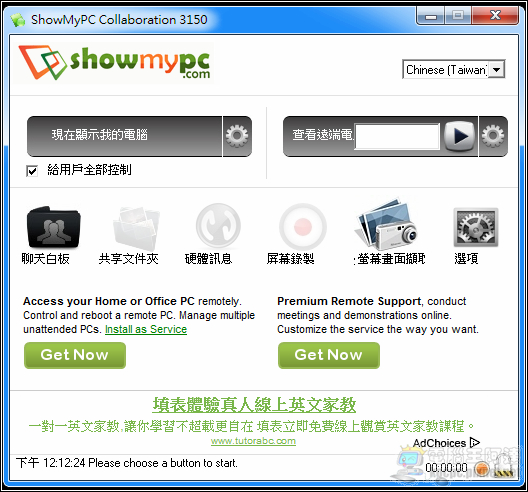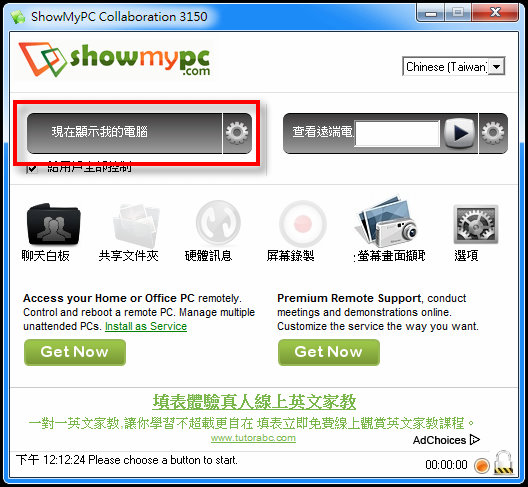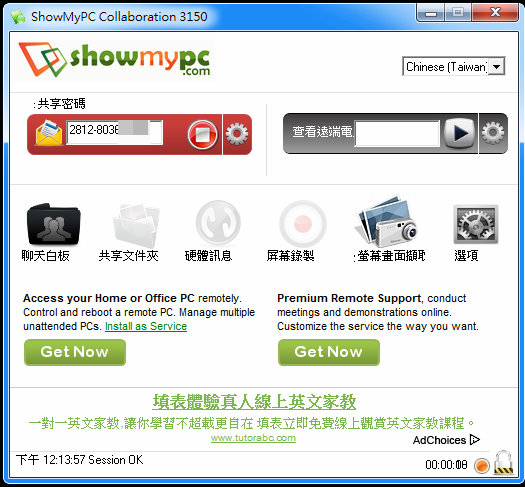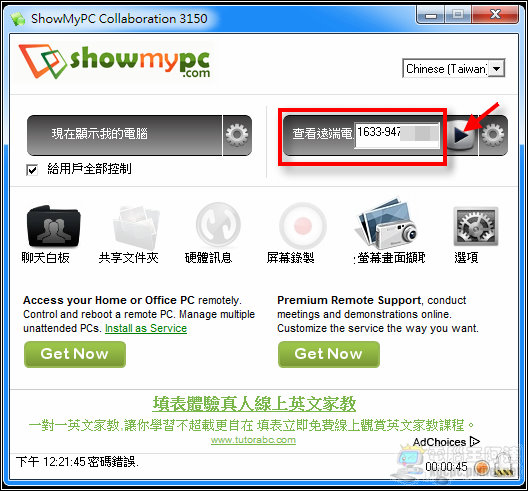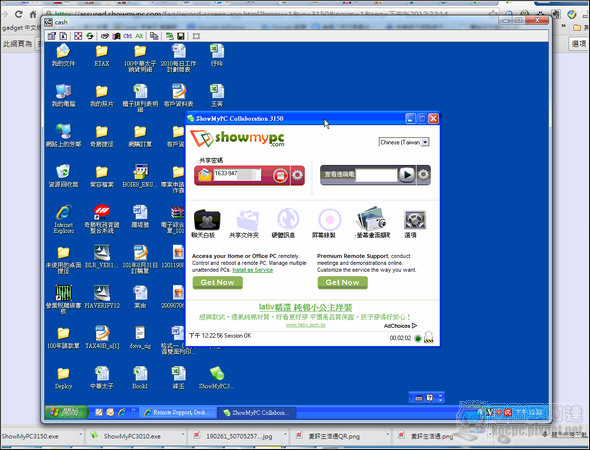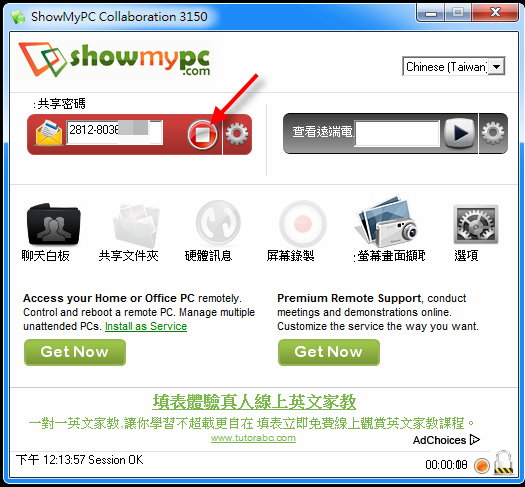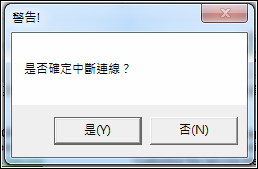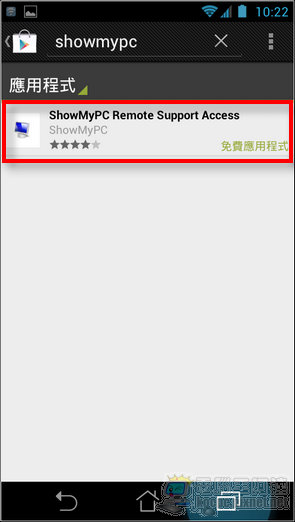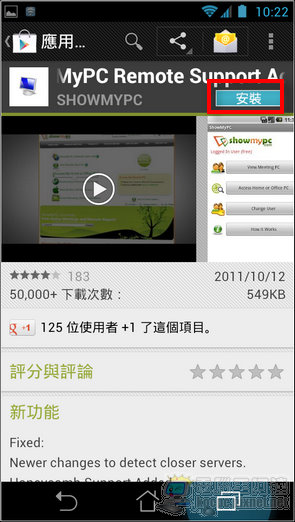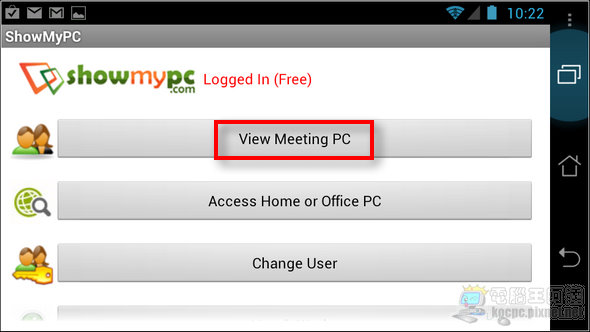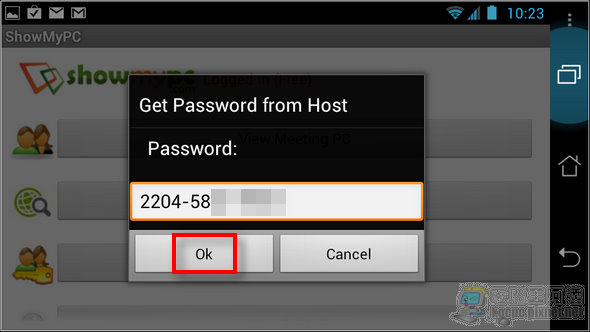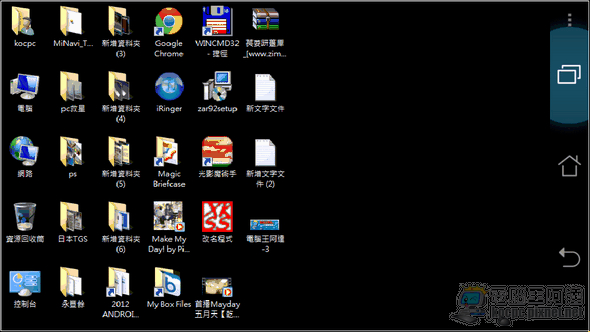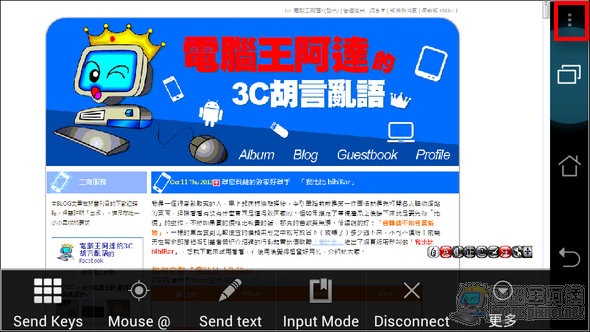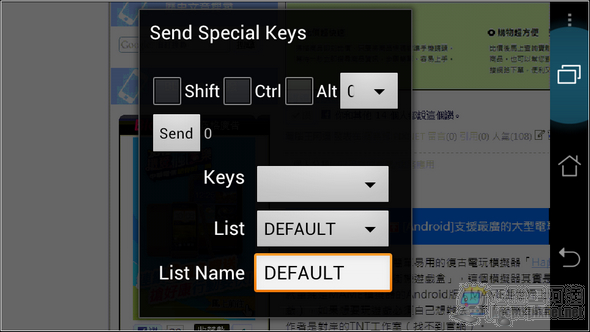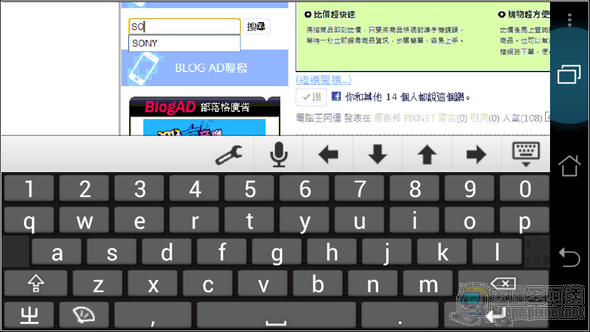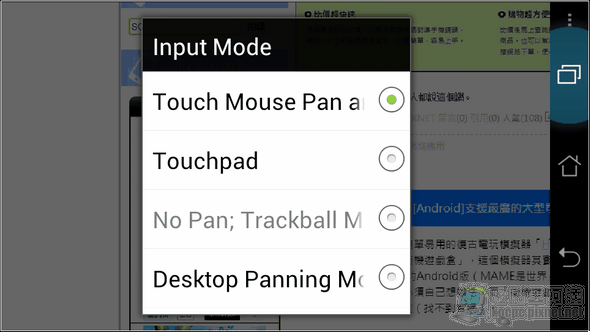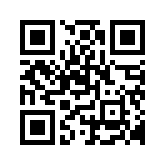如何使用showmypc(被控端)
STEP1.如果是您的親友需要幫助,首先請他們到「showmypc」的官方網站「http://showmypc.com/」,點擊「Show My PC」旁邊的箭頭下載「showmypc」執行檔(或者把這個網址傳給對方http://0rz.tw/n0GHO):
STEP2.下載後執行showmypc:
STEP3.第一次執行時防火牆會跳出警告,請選擇「允許存取」,如此便可以開始執行「showmypc」:
STEP4.執行「現在顯示我的電腦」:
STEP5.接下來請親友將「共享密碼」念出來給自己:
如何用「showmypc」控制遠端電腦
STEP1.一樣下載「showmypc」後執行,接著在右側的「查看遠端電腦」框框中輸入對方的共享密碼後,按下「PLAY」:
如此您就可以控制遠方的電腦了,相當簡單。付費版的showmypc還可以進行傳輸檔案,錄影遙控過程等動作(一般人不需要):
要停止遠端控制只要關閉主控端showmypc視窗,或是被控端點下「停止」即可:
「showmypc」在行動裝置上的應用
showmypc也有Android版,只要搜尋「showmypc」後下載安裝(免費,沒有iOS版):
執行「View Meeting PC」:
輸入對方的「共享密碼」後點擊「OK」:
如此就可以控制遠端電腦了,不過Android版的「showmypc」沒有Splashtop那麼好用,但跟Teamviewer差不多,必須要上下左右滑動檢視桌面:
開啟網頁也沒問題:
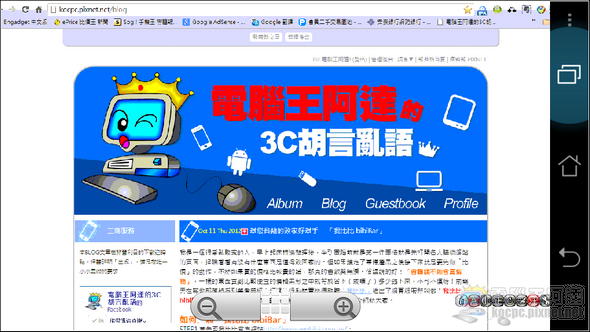
按下MENU鍵可進行一些進階控制:
「Send Keys」是送出組合鍵:
「Send Text」可以輸入文字,但不支援中文輸入:
「Input Mode」可以切換控制模式:
結語:
「showmypc」可能是現階段使用最簡單的免費遠端控制軟體,他雖然效果不如Splashtop那麼強大,但是沒有使用時限又完全免費而且還有APP可以使用的特性還是相當實用,推薦給大家參考。
下載QR Code: